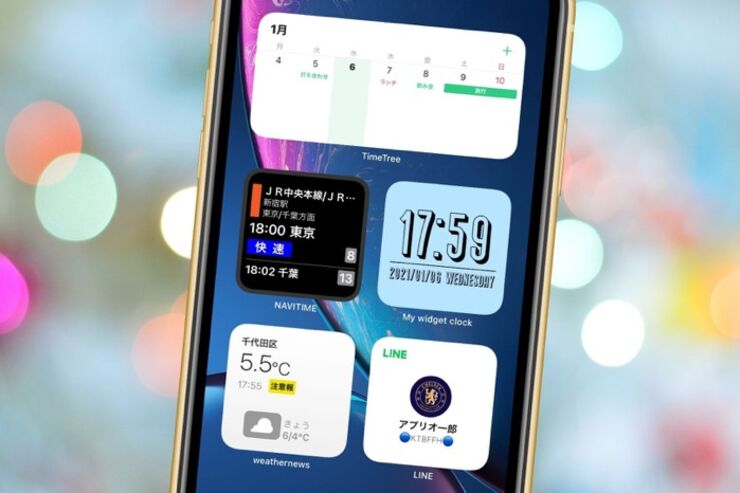iOS 14以降では、iPhoneのホーム画面にウィジェットを追加できるようになりました。ウィジェットからアプリの一部情報を確認できたり、すばやくアプリ内の機能を起動したりと便利に使えます。
【iOS 14】iPhoneのホーム画面にウィジェットを追加する方法
ウィジェットに対応するアプリの中には、時計、天気予報、カレンダー、バッテリーなどさまざまな種類があります。本記事では、iPhoneのホーム画面に追加したいおすすめウィジェット(アプリ)17本をピックアップしました。
- 【時計】おしゃれなデザインが豊富な「My Widget Clock」
- 【時計】カラーやフォントを自在にカスタマイズできる「無限時計」
- 【天気予報】雨雲レーダーや週間天気もすぐ確認「ウェザーニュース」
- 【天気予報】ウィジェットは天気予報に特化「スマートニュース」
- 【カレンダー】今日の予定ややるべきことを表示「Googleカレンダー」
- 【カレンダー】家族の予定がウィジェットでわかる「TimeTree」
- 【ニュース】最新のヤフトピを常にチェックできる「Yahoo!ニュース」
- 【ニュース】今日の注目試合がわかる「スポーツナビ」
- 【メール】メールの作成や検索もショートカット「Gmail」
- 【音楽】再生中の楽曲や履歴が表示される「Apple Music」
- 【決済】会計時にQRコードをすばやく起動できる「LINE Pay」
- 【決済】残高や運用ボーナスを常に確認できる「PayPay」
- 【ToDo】ワンタップでタスクの管理・作成が可能な「Todoist」
- 【乗換案内】アプリを開かずMy時刻表が見られる「ナビタイム」
- 【検索】知りたい情報を瞬時にググれる「Google」
- 【LINE】よく使うトークをウィジェットに表示できる
- 【カスタマイズ】写真やバッテリー残量などのウィジェットも自在に設定できる「Widgetsmith」
【時計】おしゃれなデザインが豊富な「My Widget Clock」
「My Widget Clock」は、洗練されたデザインの時計が豊富に揃っている時計アプリです。アプリ内で作成したデザインがそのままウィジェットに反映されます。

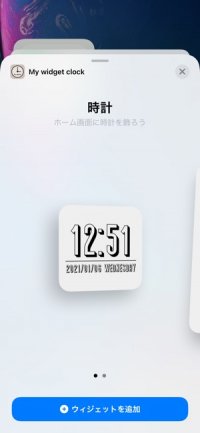

左:アプリでデザインを設定中:ウィジェット選択画面(2種類)右:追加したウィジェット
ウィジェットに時計を設定するには、まずはアプリでデザインを選択します。時計のデザインはアナログ時計やデジタル時計など豊富に揃っているので、好みのデザインを探してみてください。
選択したデザインの時計が、そのままホーム画面のウィジェットに表示されます。もちろん途中でデザインを変更することも可能です。買い切りタイプの有料版(250円〜)を購入すれば、端末内に保存されている写真を時計の背景に設定できるようになります。
【時計】カラーやフォントを自在にカスタマイズできる「無限時計」
アプリでカラーテーマやフォントを設定し、ウィジェットとして楽しめる時計アプリです。見やすくて雰囲気のある時計デザインにカスタムできるのが魅力で、シンプルながら時計アプリに求められる機能もしっかり備わっています。
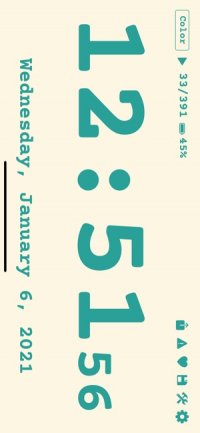


左:アプリでデザインを設定中:ウィジェット選択画面(2種類)右:追加したウィジェット
無限時計アプリを起動したら、左右にスライドしてカラーテーマやフォントを選びます。気に入ったデザインはお気に入り登録もできます。
アプリで時計のデザインを作成後、ホーム画面にウィジェットを追加します。OSの制約から秒単位の表示はなされませんが、フォント、カラー、背景画像とエフェクト、日付、曜日などがきっちり反映されます、サイズは小・中の2種類が用意されています。
【天気予報】雨雲レーダーや週間天気もすぐ確認「ウェザーニュース」
天気予報アプリ「ウェザーニュース」では、アプリ内で位置情報を設定することで、その日・その場所の天候や気温だけでなく、雨雲レーダーや1週間の天気までウィジェットに表示できます。
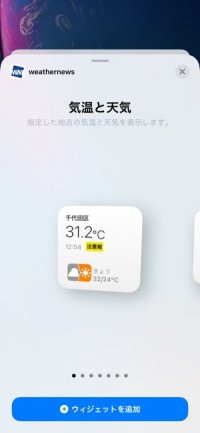

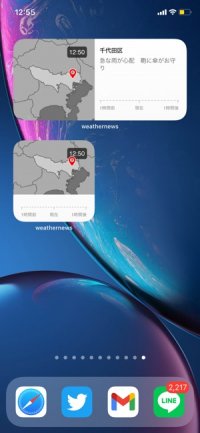
左:ウィジェット選択画面(7種類)中:気温と天気のウィジェット右:雨雲レーダーのウィジェット
ウィジェットは全7種類と豊富。気温と天気をチェックできるタイプが3種類、雨雲レーダーをチェックできるタイプが3種類、日本各地の空の様子をチェックできる「ウェザーリポート」が1種類あります。
「気温と天気」を選択した場合、小サイズと中サイズであれば今日の気温と天気、大サイズなら週間天気まで表示されます。また「雨雲レーダー」なら雲の動きがウィジェット内に表示されるので、いつ雨が降るのか予測することもできるでしょう。
【天気予報】ウィジェットは天気予報に特化「スマートニュース」
「スマートニュース」はさまざまなジャンルのニュースをサクサク読めるニュースアプリですが、ウィジェットは天気予報に特化しています。ウィジェットに天気予報を表示させるには、アプリ内で位置情報の設定が必要です。
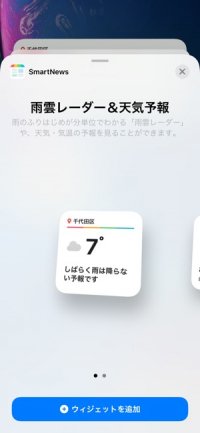
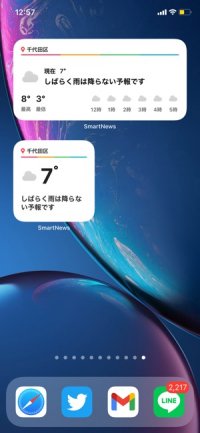
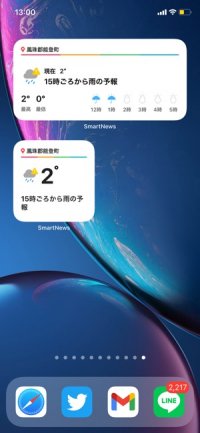
左:ウィジェット選択画面(2種類)中:晴れが続く予報の場合右:雨が降る前の予報
ウィジェットは大サイズと中サイズの2種類。いずれも今日の天候や気温が表示されます。
降水予報がこのアプリの強みで、「しばらく雨は降らない予報です」「○時ごろから雨の予報」「しばらく雨が続きます」など、わかりやすい言葉で天候の変化を教えてくれます。
【カレンダー】今日の予定ややるべきことを表示「Googleカレンダー」
「Googleカレンダー」では、Googleアカウントにログインしておくことで、今日の予定がウィジェットに表示されるようになります。
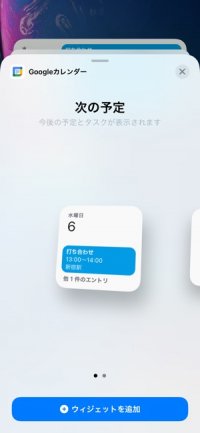


左:ウィジェット選択画面(2種類)中:今日の予定がウィジェットに表示される右:今日の予定がない場合
ウィジェットは小サイズと中サイズの2種類。いずれも今日の予定やリマインダーが表示され、予定などがない日は「今日のエントリは他にありません」と表示されます。
Googleカレンダーは同じGoogleアカウントでログインしていれば情報が同期されるので、たとえばPCから予定を登録した際もiPhoneのウィジェットに反映されます。
ビジネスなどでGoogleカレンダーを利用している人は、iPhoneにもGoogleカレンダーのウィジェットを追加しておくのもおすすめです。
【カレンダー】家族の予定がウィジェットでわかる「TimeTree」
「TimeTree」は、個人で利用するだけでなく、家族や友達など複数人と予定を共有できるカレンダーアプリです。TimeTreeのウィジェットを追加することで、1週間または1カ月の予定をウィジェット内に表示できます。
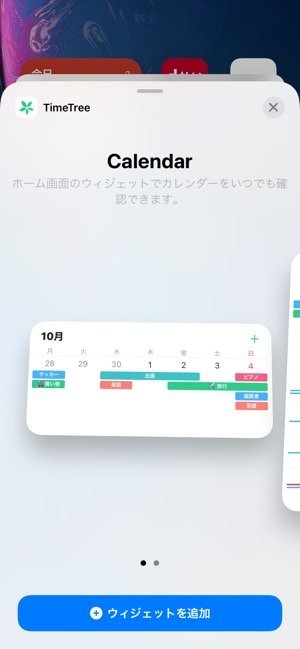
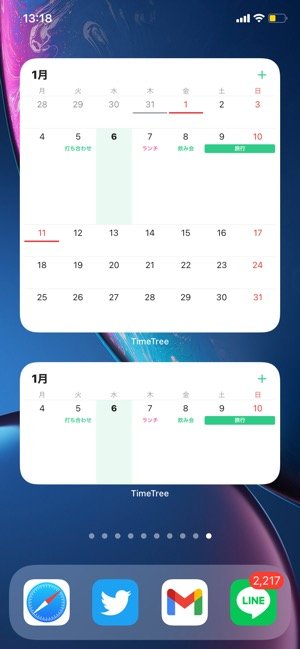
左:ウィジェット選択画面(2種類)右:大サイズは1カ月間、中サイズは1週間のカレンダーが表示される
ウィジェットは、1週間の予定を表示できる中サイズと、1カ月間の予定を表示できる大サイズの2種類です。
アプリで予定を追加したり編集したりすると、ウィジェットにも反映されます。また、カレンダーを共有している人の予定をウィジェットに表示することも可能です。
【ニュース】最新のヤフトピを常にチェックできる「Yahoo!ニュース」
「Yahoo!ニュース」をウィジェットに追加すれば、最新のYahoo!トピックス(ヤフトピ)の見出しが常にホーム画面に表示されるようになります。

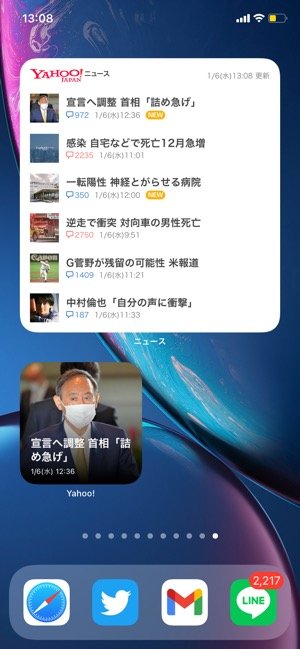
左:ウィジェット選択画面(3種類)右:Yahoo!トピックスに掲載されたニュースが表示される
ウィジェットには、小サイズならニュースが1つ、中サイズならニュースが2つ、大サイズならニュースが6つ表示されます。ニュース部分をタップすると、瞬時にYahoo!ニュースアプリから該当記事を読むことができます。
最新のYahoo!トピックスがリアルタイムで更新されているため、能動的に主要ニュースを把握できるようにしたい人や、見出しだけでもチェックしておきたいといった人に最適です。
【ニュース】今日の注目試合がわかる「スポーツナビ」
ヤフー系のスポーツメディア「スポーツナビ」(通称、スポナビ)アプリにも、ウィジェット機能が用意されています。ウィジェットを追加すれば、今日開催される注目の試合をピックアップ表示してくれます。
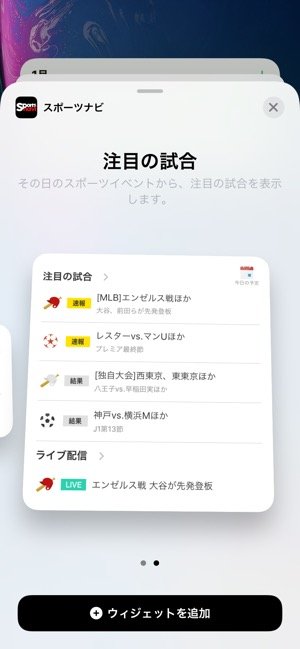
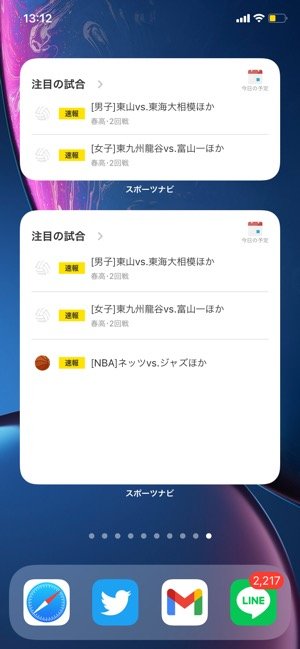
左:ウィジェット選択画面(2種類)右:試合の速報がウィジェットに表示される
「注目の試合」にはサッカーや野球、バスケットボール、バレーボールなど国内外のさまざまなスポーツの開催スケジュールが表示されます。残念ながら、自分の好きなスポーツやチームだけをカスタマイズして表示するといったことはできないようです。
ウィジェットには開催中であれば「速報」や「ライブ配信」と表示され、タップすることでスポナビアプリでリアルタイムの試合情報をチェックできます。
【メール】メールの作成や検索もショートカット「Gmail」
Googleアカウントで「Gmail」アプリにログインしていれば、ウィジェットから未読件数のチェックや新規作成画面の起動が可能です。
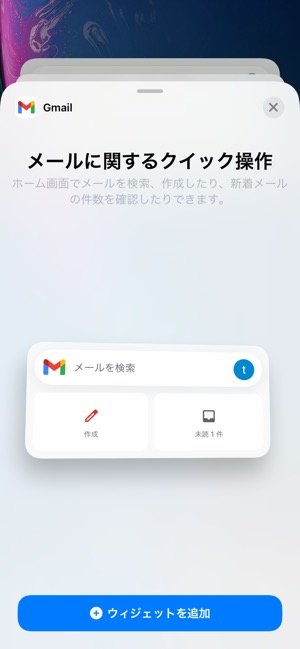
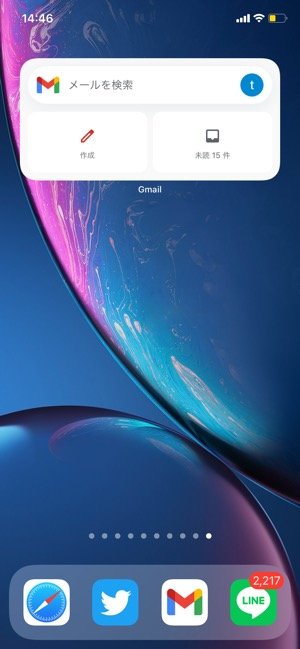
左:ウィジェット選択画面(1種類)右:未読件数が表示される。[作成]をタップするとメール作成画面を起動できる
Gmailのウィジェットは中サイズの1種類のみ。未読件数が表示されるのみでメールの内容はウィジェットに表示されないので、プライバシー面の心配もいりません。
ウィジェット内の[メールを検索]または[作成]をタップすると、各機能をショートカットで起動できます。ビジネスシーンでiPhoneやGmailを利用する人なら、Googleカレンダーとあわせて使いたいウィジェットのひとつです。
【音楽】再生中の楽曲や再生履歴が表示される「Apple Music」
Apple Musicに加入していれば、最近再生した音楽をウィジェットからもう一度再生できます。大サイズのウィジェットなどは、プレイリストをホーム画面に置いている感覚です。

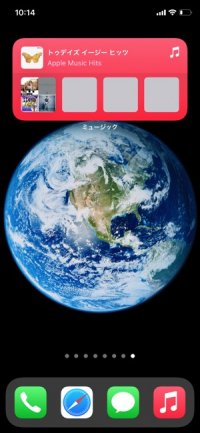
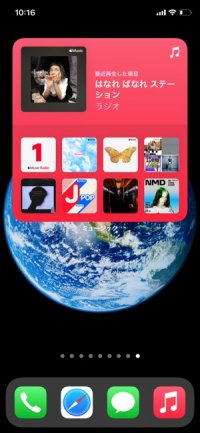
左:ウィジェット選択画面(3種類)中:中サイズのウィジェット右:大サイズのウィジェット
ウィジェットは3種類。小サイズなら再生中の楽曲、中サイズなら再生中の楽曲と最近再生された楽曲4曲、大サイズなら再生中の楽曲と最近再生された楽曲8曲が表示されます。
ウィジェットに表示されたジャケット画像をタップすれば、楽曲を再生できます。再生停止や楽曲のスキップはロック画面でも可能ですが、ウィジェットでは少し違った操作をおこなえるのがポイントです。
【決済】会計時にQRコードをすばやく起動できる「LINE Pay」
スマホ決済サービス「LINE Pay」のウィジェットを追加することで、決済用のQRコードやLINE Payクーポンの画面をすばやく起動できます。

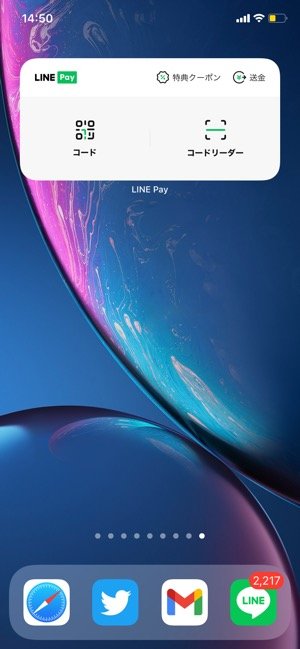
左:ウィジェット選択画面(1種類)右:QRコードやコードリーダーを瞬時に起動できる
ウィジェットは中サイズの1種類のみ。決済用のQRコードや読み取り用のQRコードリーダー、LINE Payクーポンの一覧画面、送金画面をワンタップで開けます。
LINE PayをLINEアプリで使っていると各種機能の階層が深いことも多いので、ウィジェットなら店舗での会計時によりスムーズに決済できそうです。
【決済】残高や運用ボーナスを常に確認できる「PayPay」
「PayPay」のウィジェットでは、決済で利用可能なPayPay残高や、ボーナス運用可能なPayPayボーナスを表示します。
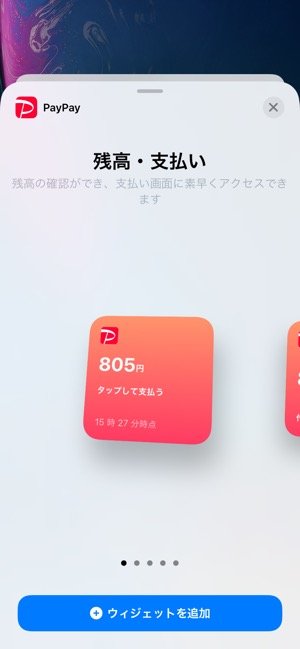

左:ウィジェット選択画面(5種類)右:PayPay残高などが表示される
ウィジェットは、残高確認や支払い向けに2種類、ボーナス運用向けに3種類の計5種類。「残高・支払い」のウィジェットを選択すれば、PayPay残高がウィジェットに表示されるので、いくら利用可能なのかをホーム画面で常にチェックできます。
決済用や読み取り用のQRコードリーダーもウィジェットをタップして起動できるので、会計時にもスムーズに決済をおこなえます。
【ToDo】ワンタップでタスクの管理・作成が可能な「Todoist」
「Todoist」はプライベートやビジネスのタスクを管理できるToDo・タスク管理アプリ。タスクの作成・管理はアプリ内でおこなうのがメインですが、設定済みタスクはウィジェットに表示しておくことも可能です。



左:ウィジェット選択画面(5種類)中:作成したタスクを表示するウィジェット右:瞬時にタスクを追加できるウィジェット
「今日」のタスクを管理できるウィジェットは小・中・大サイズの3種類。タスクをすばやく追加できる小サイズのウィジェットは、ワンタップするだけでタスク作成画面を開けます。
思いついたときにサッとタスクを追加できるため、ビジネスシーンに限らずプライベートでも活躍するアプリです。
【乗換案内】アプリを開かずMy時刻表が見られる「ナビタイム」
乗換案内アプリ「ナビタイム」のウィジェットは、My時刻表に登録した路線・駅の時刻表を表示してくれます。



左:ウィジェット選択画面(2種類)中:My時刻表に設定した時刻表を表示右:遅延や運転見合わせなどの運行情報もリアムタイムで反映される
時刻表の情報はリアムタイムで更新され、次の電車がいつ何番線から出発するのか、アプリを開かなくても瞬時にチェックできます。遅延や運転見合わせといった運行情報もに反映されるため、通勤・通学のルートなどを登録しておくと重宝するでしょう。
My時刻表を登録するには、アプリを開いて[メニュー]タブ→[マイ設定]→[時刻表ウィジェット]と進んで[路線を追加]をタップ。[鉄道路線]を選択し、登録したい路線を設定すれば完了です。
【検索】知りたい情報を瞬時にググれる「Google」
Googleアプリのウィジェットを追加すれば、Googleの検索画面を瞬時に起動できます。Androidスマホではおなじみの機能です。
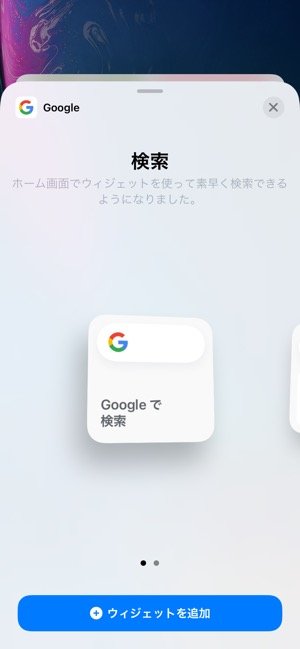

左:ウィジェット選択画面(2種類)右:1タップでGoogle検索画面を開ける
ウィジェットは全2種類。小サイズのウィジェットをタップすれば、Googleの検索画面が開きます。
中サイズのウィジェットを追加すれば、通常のGoogle検索に加えて、Googleレンズや音声検索、シークレットモードによる検索もワンタップで開けます。グーグルでの調べ物が多いなら、一度ウィジェットを使ってみる価値はあるはずです。
【LINE】よく使うトークをウィジェットに表示できる
LINEのウィジェットを追加すれば、頻繁にメッセージのやりとりをする友だちやグループのトークをホーム画面に設置できます。
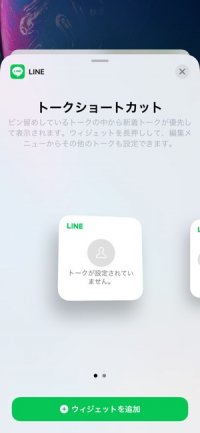

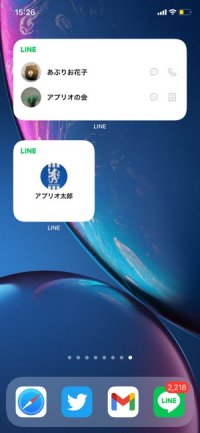
左:ウィジェット選択画面(2種類)中:ウィジェットに表示するトークを選択右:選択したトークがウィジェットに表示された
ウィジェットに表示したいトークは自由に選ぶことができ、タップすれば設定したトークを瞬時に開くことができます。小サイズのウィジェットならトークが1つ、中サイズのウィジェットならトークが最大4つまで表示されます。
LINEのウィジェットにトークを表示させる方法は、以下の記事を参照してください。
【カスタマイズ】写真やバッテリー残量などのウィジェットも自在に設定できる「Widgetsmith」
「Widgetsmith(ウィジェットスミス)」は時計やカレンダー、天気予報、写真、バッテリー残量など、さまざまなウィジェットを選択できるアプリです。アイコンの色やフォントなどカスタマイズ性が高く、自分にぴったりのウィジェットを追加できるでしょう。
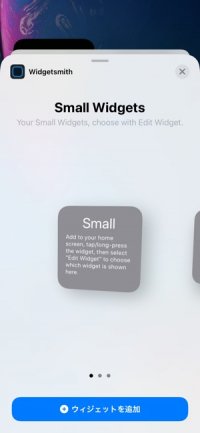


左:ウィジェット選択画面(3種類)中:カレンダー(中サイズ)とバッテリー残量(小サイズ)右:カレンダー(大サイズ)と写真(小サイズ)
設定できるウィジェットのサイズは小・中・大の3種類。アプリ内でウィジェットを作成すると、ホーム画面のウィジェットにも反映されます。

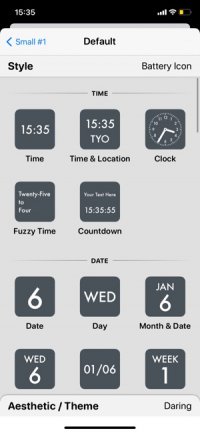

左:アプリで作成したいウィジェットのサイズを選択中:ウィジェットのスタイルを選択右:ウィジェットの配色を選択
ウィジェットの作成は、Widgetsmithアプリからおこないます。
たとえば小サイズの時計ウィジェットを作成する場合は、まず「SMALL WIDGETS」のいずれかを選択。ウィジェットのスタイルを選んだら、配色などを選択すれば完了です。あとは作成したウィジェットをホーム画面に追加するだけです。
Widgetsmithは日本語に対応していないため、はじめは設定に苦労することもありますが、慣れてしまえば自分好みのウィジェットを作成できるはずです。
検証端末:iPhone XR(iOS 14.3)